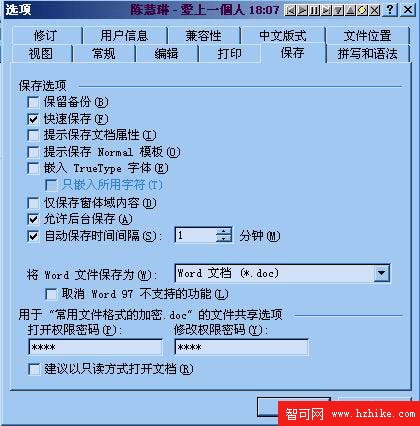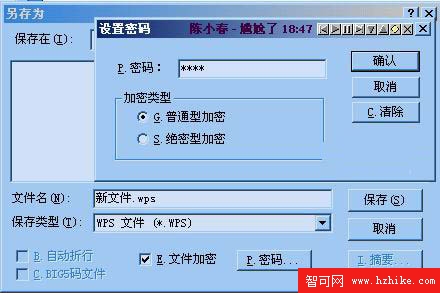很多時候我們是和別人共用一台電腦,為了保護自己的隱私或機密文件,我們需要通過對文件加密來達到保護的目的。有人會說可以下載一款專用的文件加密軟件,其實文件加密是非常容易的,很多軟件都內置了文件加密功能,這已經可以滿足我們的日常需要了,不知你是否平時注意到,下面就教大家如何對經常會用到的文件格式進行加密。
一、 Office 文件格式 1、 Word文件 要給
Word文件加密,先打開需加密的文件,點擊“工具”菜單→“選項”,彈出“選項”對話框,選擇“保存”標簽。在“打開權限密碼”和“修改權限密碼”輸入框中鍵入密碼。需要說明一下的是前者密碼是用來打開文件的,如果沒有這個密碼,文件是打不開的。後者是在前者基礎上設置是否打開者有權利修改文件,如果沒有則只能閱讀,而不能修改內容。(如下圖)
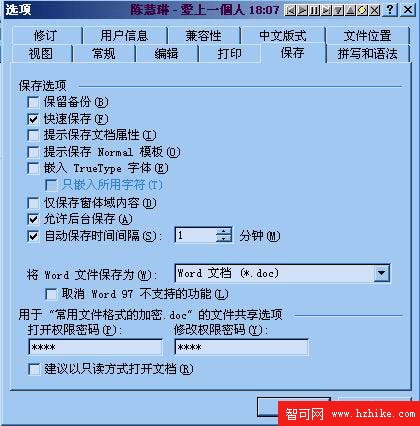 圖一 2、Excel文件
圖一 2、Excel文件 Excel文件加密方式與
Word文件不同,當你編輯完文件時,點擊“文件”菜單→“另存為...”,彈出“另存為”對話框,再點擊工具欄上的“工具”按鈕,彈出下拉菜單,選擇“常規選項”,在彈出的設置窗口中輸入打開密碼和修改密碼。點擊確定,保存即可。(如下圖)
 圖二 3、Access文件
圖二 3、Access文件 Access數據庫文件的加密按以下步驟進行:
⑴關閉數據庫。如果數據庫在網絡上共享,要確保所有其他用戶關閉了該數據庫。
⑵為數據庫復制一個備份並將其存儲在安全的地方。
⑶單擊“文件”菜單中的“打開”命令。
⑷單擊“打開”按鈕右側的箭頭,然後單擊“以獨占方式打開”。
⑸單擊“工具”菜單“安全”子菜單上的“設置數據庫密碼”命令。
⑹在“密碼”框中,鍵入自己的密碼。密碼是區分大小寫的。
⑺在“驗證”框中,再次鍵入密碼以進行確認,然後單擊“確定”按鈕。 這樣密碼即設置完成。下一次打開數據庫時,將顯示要求輸入密碼的對話框。
4、WPS文件 WPS文件加密非常簡單,只需點擊“文件”菜單→“另存為...”,彈出對話框,勾選“文件加密”復選框,又彈出“設置密碼”對話框。首先在文本框中輸入密碼,然後選擇加密類型,其中“普通型加密”適用於大多數情況,而“絕密型加密”則適用於對保密要求較高的情況。而且據金山公司稱,他們可以幫助客戶解除利用“普通型加密”方式加密的文件,而利用“絕密型加密”方式加密的文件他們也無能為力,因此注意保存好密碼,以免造成不必要的損失。(如下圖)
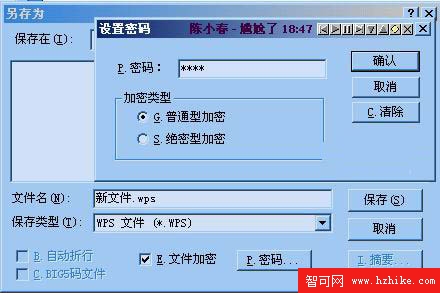 圖三 二、壓縮文件 1、Winzip
圖三 二、壓縮文件 1、Winzip Winzip是最流行的壓縮和解壓縮軟件,當然它也提供了非常簡單的加密功能。
首選新建一個空白的壓縮文件,在壓縮文件裡添加需壓縮的文件。點擊“Option”菜單中的“Password....”命令,彈出密碼設置窗口,在文本框中輸入設置的密碼。當你輸入時,希望文本框的密碼不可見,請選上“Mask PassWord”復選框。(如下圖)
 圖四 2、Winrar
圖四 2、Winrar
現在Winrar大有取代Winzip之勢,因此學習Winrar加密的方法也是很有必要的。用Winrar加密可在圖形界面和命令行方式下進行。
在圖形界面下,你可以按下 Ctrl+P 或者在 文件菜單 選擇“密碼”命令,彈出“輸入默認密碼”對話框,輸入即可。
說明: A、如果“顯示密碼”選項被禁用,你將被要求輸入兩次密碼來確保正確性。
B、如果你設置了“加密文件名選項”,WinRAR 不只加密數據,而且加密象文件名、大小、屬性、注釋和其它數據塊等所有的壓縮包敏感區域,這樣它提供了更高的安全等級。在使用這個命令加密的壓縮包中,沒有密碼甚至連文件列表都不能查看。這個選項只有在把數據壓縮成 RAR 壓縮包時才有意義,在使用默認密碼解壓縮數據或壓縮成 ZIP 格式時,它將被忽略。
在命令行方式下,你可按以下格式操作:
WinRAR <命令> -<參數1> -<參數N> <壓縮包> <文件...> <@列表文件...> <解壓縮路徑\>
具體內容可如(下圖)
 圖五
三、Windows 2000/XP的加密
圖五
三、Windows 2000/XP的加密 Win2000/XP提供了對文件夾加密的功能,當然我們就可以用它來保護文件了。在使用系統提供的加密功能前,你要確認你要加密的文件夾所在的分區格式為NTFS,因為只有在NTFS下才能使用這個功能。
(1)利用Windows 2000資源管理器選中待設置加密屬性的文件或文件夾。
(2)單擊鼠標右鍵,選擇"屬性",啟動"Windows 2000屬性"對話框窗口。
(3)單擊"常規"選項卡中的[高級]按鈕,啟動"高級屬性"對話框。
(4)選擇"壓縮或加密屬性"框中的"加密內容以便保護數據"復選框,單擊[確定]按鈕,即可完成文件或文件夾的加密。